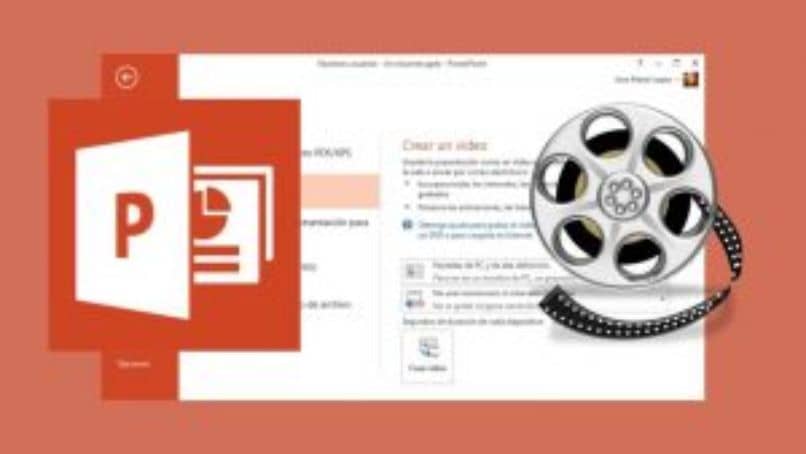
W następnym artykule poruszymy bardzo ważny temat dla tych, którzy często korzystają z programu Microsoft Power Point. Do tworzenia prezentacji. Czy na studia, uniwersytet, do pracy itp. I to jest jak przekonwertować prezentację PowerPoint na wideo.
Wielu z nas nie wie, jak umiejętnie korzystać z tego narzędzia i zamierzamy Cię uczyć bardzo jasno i precyzyjnie.
Jak już wiesz z tym programem, użyj slajdów, aby przedstawić swój projekt. Jest to jedno z najcenniejszych narzędzi pakietu Office i idealnie nadaje się do wyraźnego wyświetlania obrazów. Ale jeśli to możliwe przekształcić te prezentacje w filmy i tutaj nauczymy Cię, jak wykonać to zadanie i możesz je wyświetlić na swoim urządzeniu mobilnym, tablecie lub komputerze.
Nauczymy Cię, jak wykonać tę pracę, mając przygotowaną i gotową prezentację, będziemy tylko potrzebować przekonwertować go na wideo. Ale najpierw przygotujemy serię konfiguracji, które nam pomogą. Pamiętajmy, że pracujemy z Microsoft Power Point 2016 i mogą występować pewne różnice w stosunku do poprzednich wersji.
Jak przekonwertować prezentację PowerPoint na wideo
Jak wspomnieliśmy wcześniej, będziemy pracować z prezentacją, która powinna już być gotowa. I zaczynamy wprowadzać pewne zmiany, aby wyświetlało wyraźne wideo, w tym celu przechodzimy do menu u góry i wybieramy Przejścia. Robimy to, aby można było zaobserwować efekt między każdą zmianą slajdu.
Wybieramy opcję, która najbardziej Ci się podoba, a następnie od razu dodajemy efekty dźwiękowe. W tym celu w tym samym oknie we właściwym sektorze otrzymamy kartę Dźwięk. Wyświetlany jest szereg opcji, z których wybierzemy efekt dźwiękowy, który wydaje się najlepszy dla stylu nasza prezentacja.
Będąc tutaj możemy również wybrać, jak długo będzie trwał każdy slajd przed przejściem. Aby to zrobić, przejdziemy do slajdu i zrobimy klip w polu Po i możemy wybrać czas. Według tego każdy slajd się zmieni co 3 sekundy, co 4, co pięć itd.
Aby zakończyć ten krok, musimy utworzyć klip na karcie Zastosuj do wszystkich, aby zmiany zostały wprowadzone i zastosowane do całej naszej prezentacji. Następnie możemy zobaczyć zmiany, które wprowadzamy, tworząc klip w podglądzie. W ten sposób możemy sprawdzić, czy podoba nam się prezentacja, czy w inny sposób wprowadzamy inne zmiany.
Łatwo konwertuj prezentację na wideo
Po dokonaniu już zmian lub poprawek w naszej prezentacji, przejdziemy do najważniejszej części, czyli przekonwertować na wideo. W tym celu przechodzimy do menu u góry i wybieramy zakładkę Plik, wyświetla się szereg opcji i wybieramy Eksportuj wykonując klip za pomocą myszy.
Otwiera się okno eksportu i wybieramy opcję stworzyć wideo, opcje jakości wideo są wyświetlane w oknie tworzenia wideo. Robisz klip w jakości internetowej i wybierasz niską jakość, aby proces ten przebiegał szybko. Możesz także skorzystać z opcji Użyj narracji i nagranych interwałów, utworzyć klip i wybrać opcję, której nie chcesz używać.
W poprzedniej opcji zamierzasz wybrać, aby nie używać narracji, ale jeśli chcesz dołączyć narrację do swojego filmu, możesz wybrać opcję, która to wskazuje. Jeśli przyjrzysz się temu uważnie, pojawi się opcja Czas trwania sekund dla każdego slajdu. Wyświetlany jest czas, który wstawiliśmy w poprzedniej konfiguracji i tak go zostawiamy.
W tym momencie będziemy musieli tylko zrobić klip Utwórz wideo, przeniesie Cię tam, gdzie chcesz zapisać wideo, wybieramy i robimy klip w Zapisz. Film zostanie załadowany, zaglądamy do folderu, w którym go zapisujemy i odtwarzamy, aby zobaczyć naszą prezentację. Jak widzisz, już się nawróciłeś Twoja prezentacja Power Point na wideo.
Wreszcie, jeśli chcesz utworzyć inny film, musisz po prostu wprowadzić zmiany w prezentacji przed jej konwersją. Możesz wybrać opcję pokazu slajdów i dodać narrację za pomocą głosu lub przejść do animacji i tworzyć według własnego uznania. Wszystko jest częścią Twojej wyobraźni.
Wszystko tak proste, jak utworzenie interaktywnego indeksu w programie Power Point w kilku krokach

